Best practices – Dell Software RAID with Microsoft Disk Management User Manual
Page 44
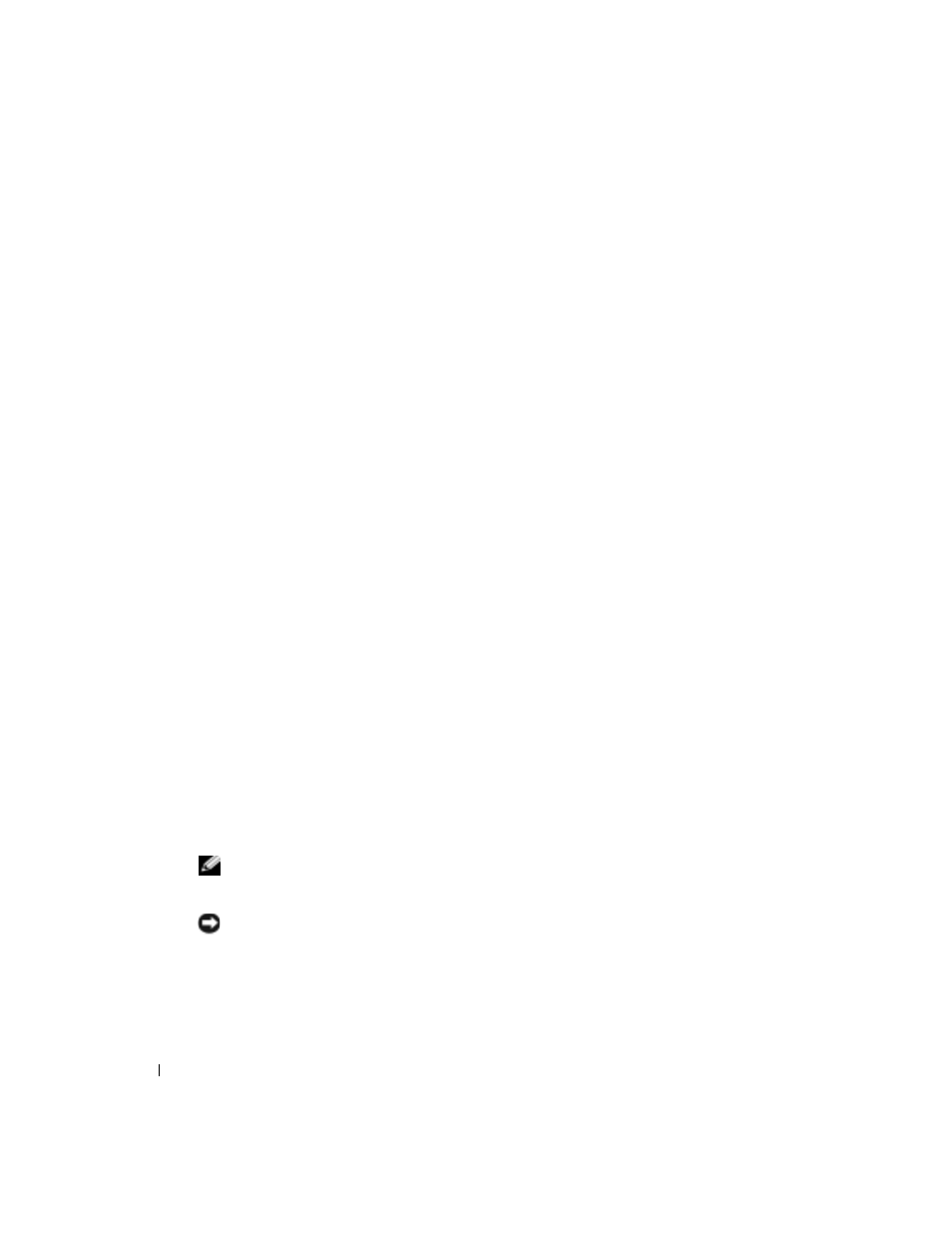
42
Software-RAID mit Microsoft Disk Management
www
.dell.com | support.dell.com
Best Practices
Dieser Abschnitt erläutert bewährte Verfahrensweisen und die Empfehlungen von Dell für
die Konfiguration der Speicherlaufwerke auf Ihrem System.
•
Dell empfiehlt Ihnen, Ihre Systemlaufwerke als dynamische Laufwerke zu konfigurieren
und separate RAID-1-Laufwerke für Ihr Betriebssystem und für Ihre Daten anzulegen.
•
Dell empfiehlt Ihnen, einen Datenträger mit 12 GB für das Betriebssystem Windows Server 2003
zu erstellen.
Beispielkonfiguration: Software-RAID des Betriebssystems
Bei einem Dell-System mit zwei Festplatten können Sie das Betriebssystem und die Daten
fehler-tolerant konfigurieren, indem Sie den Datenträger mit dem Betriebssystem spiegeln
und einen RAID-1-Datenträger erstellen.
So wandeln Sie Ihr Laufwerk von einem Basis-Laufwerk in ein dynamisches Laufwerk um:
1 Starten Sie das Hilfsprogramm Disk Management.
2 Klicken Sie mit der rechten Maustaste auf Disk 0 (Laufwerk 0) und klicken Sie auf Convert
to Dynamic Disk (In dynamisches Laufwerk umwandeln).
Es erscheint eine Liste aller Laufwerke, die in dynamische Laufwerke umgewandelt werden
können; - Disk 0 (Laufwerk 0) ist hervorgehoben.
3 Markieren Sie Disk 1 (Laufwerk 1), so dass sowohl Disk 0 und Disk 1 markiert sind,
und klicken Sie auf OK.
Ein Fenster mit dem Titel Disks to convert (Diese Laufwerke umwandeln) erscheint.
4 Klicken Sie auf Convert (Umwandeln)
→
Yes (Ja)
→
Yes (Ja).
Es erscheint ein Fenster, in dem Sie aufgefordert werden, Ihren Computer neu zu starten.
5 Klicken Sie auf OK.
Das System wird neu gestartet.
6 Melden Sie sich beim System an.
A Das Fenster System Settings Change (Geänderte Systemeinstellungen) erscheint.
7 Klicken Sie auf Yes (Ja).
Das System wird neu gestartet.
ANMERKUNG:
Wurde ein Boot-Datenträger ausgewählt, so sind nach der Umwandlung des Laufwerks
zwei Neustarts erforderlich. Zum Umwandeln eines reinen Datenlaufwerks ist kein Neustart des Systems
notwendig.
HINWEIS:
Nachdem ein Laufwerk in ein dynamisches Laufwerk umgewandelt wurde, kann es nur dann
wieder in ein Basis-Laufwerk umgewandelt werden, wenn sämtliche auf dem Laufwerk befindlichen
Datenträger entfernt werden. Bevor Sie ein Laufwerk wieder in ein Basis-Laufwerk umwandeln, sollten
Sie unbedingt prüfen, ob sich auf diesem evtl. noch benötigte Daten befinden; diese gehen beim
Umwandlungsprozess verloren.
